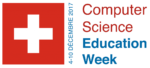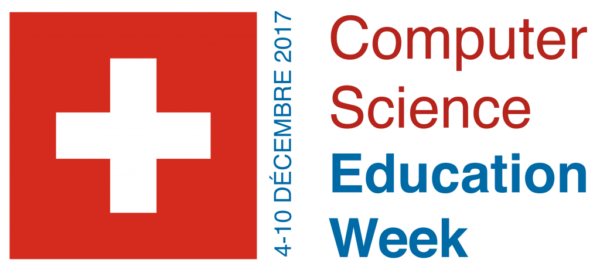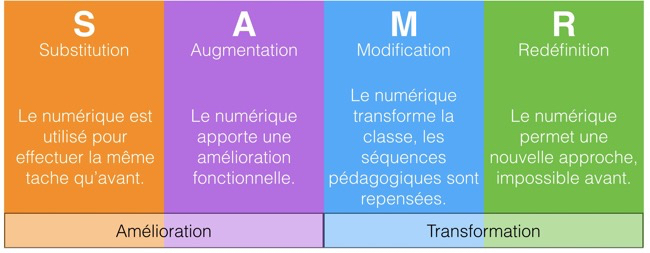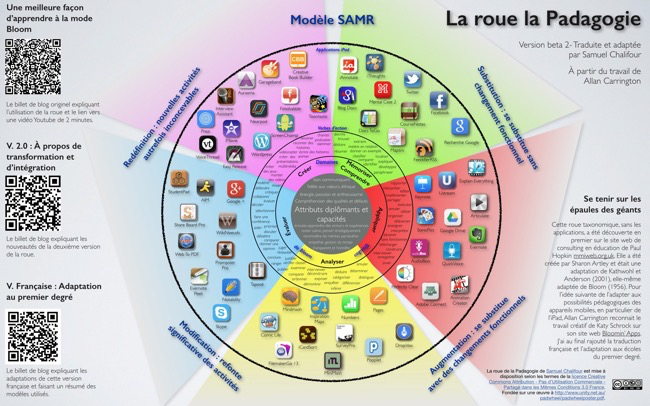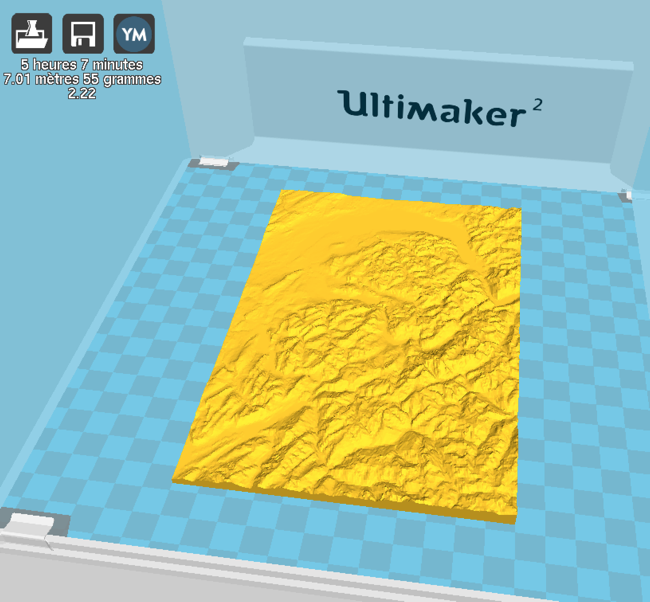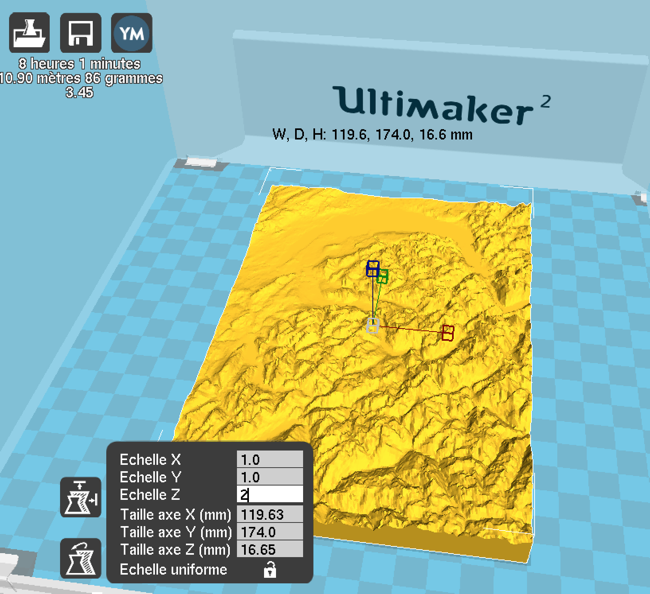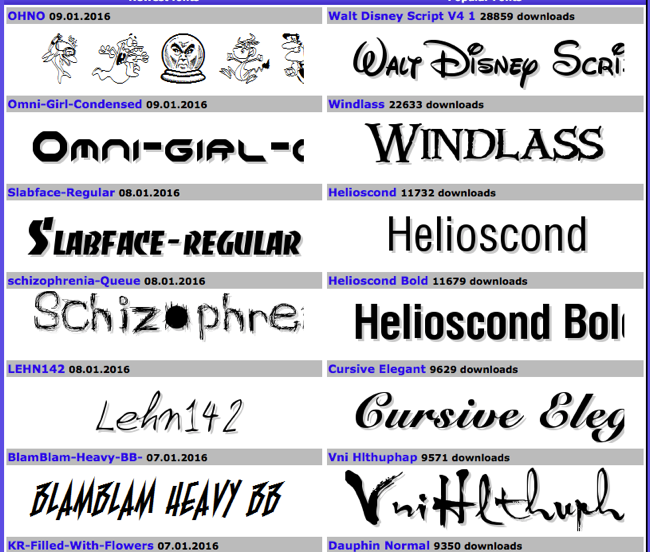[Astuce] Supprimer la publicité des vidéos YouTube
Article 11 de la Loi sur l’Enseignement Obligatoire du canton de Vaud:
Toute forme de propagande politique, religieuse et commerciale est interdite auprès des élèves.
Vu la très grande quantité de vidéos pédagogiques disponibles sur des plateformes comme YouTube, entourées de grandes quantités de publicités, on imagine bien le dilemme qui s’offre aux enseignants: quand même projeter sa vidéo, au risque d’enfreindre la loi scolaire, où renoncer à toutes ces ressources qui permettent souvent d’illustrer un moment clé de notre cours? Sans compter la publicité personnalisée ou gênante. Or, beaucoup d’enseignants vaudois utilisent leur matériel privé pour faire cours…

Et on ne parle même pas des vidéos recommandées…
Heureusement, il existe des alternatives, gratuites qui plus est. Voici mes deux solutions préférées:
1. Télécharger la vidéo.
Avantages:
- Supprime toute publicité.
- Permet de conserver et avoir toujours à disposition une ressource pédagogique intéressante.
- Permet de réaliser un court montage de plusieurs extraits de vidéos pertinentes.
- Permet une intégration dans un Keynote ou un Powerpoint.
- Fonctionne même en cas de panne de réseau, ou de vitesse arthritique.
Désavantages:
- Il faut anticiper et télécharger sa vidéo à l’avance. Impossible de réagir à chaud.
- Nécessite de pouvoir stocker les vidéos localement (saturation).
Comment faire?
Il existe de nombreux logiciels pour cela. Le meilleur à mon avis, gratuit et régulièrement mis à jour, est ClipGrap (Mac, Win, Linux). L’URL de la vidéo en mémoire y est automatiquement collée. On peut chercher aussi via le moteur de recherche intégrée. On choisit ensuite sa résolution, son format (en mp3, on ne télécharge que le son!), et c’est tout!

ClipGrab fonctionne avec YouTube, DailyMotion, Vimeo et de nombreux autres sites. Pour télécharger une vidéo Facebook, par exemple, il faut cliquer sur la flèche « partager » au-dessous de la vidéo et copier le lien. Cela ne fonctionne donc qu’avec les vidéos que l’on peut partager.
2. Utiliser un site qui désactive les publicités
Avantages:
- Permet de visionner une vidéo, même au dernier moment.
- Simplicité d’utilisation, rapidité.
- Utilisation en ligne.
Désavantages:
- Nécessite une bonne connexion Internet.
- Pas toujours évident à mettre en place devant des élèves, en recopie d’écran.
Comment faire?
Il existe de nombreux sites qui permettent de désactiver la publicité. A mon avis, le meilleur est https://ladigitale.dev/digiplay. Il est intégré à la géniale suite d’outils numériques pédagogiques La Digitale, open sources et développée par Emmanuel Zimmert. Dernier avantage: l’hébergement est en Suisse et répond à tous nos besoins en matière de protection des données.
Digiplay est simple à utiliser et offre de nombreuses fonctions. Pour commencer, il suffit de coller l’URL de la vidéo que l’on veut regarder:

On va ensuite donner un titre, une éventuelle description, et on peut même ne sélectionner qu’un extrait de la vidéo en indiquant les timecodes de début et de fin.
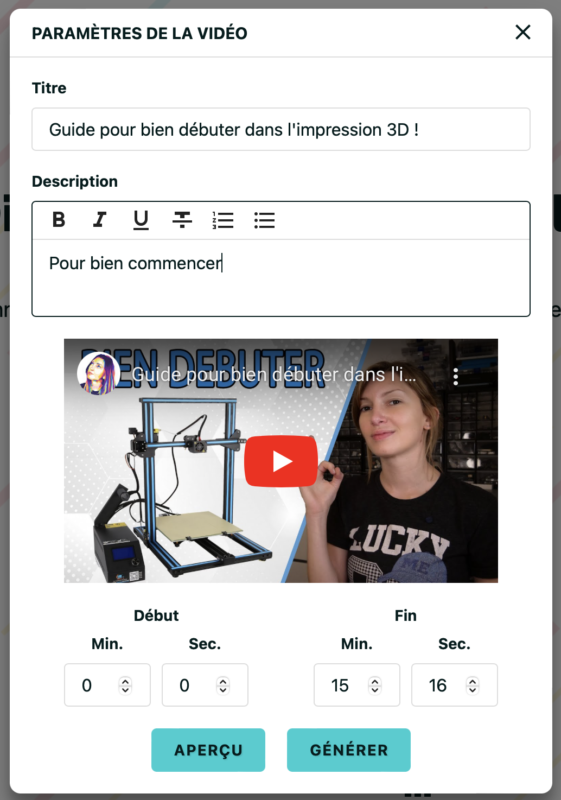
Une fois généré, vous avez accès au lien de partage de la vidéo (idéal pour la transmettre aux élèves, aux collègues…), et aux diverses fonctions.

Le lien de partage offre la génération d’un QR-Code et même une fonction d’intégration, pour un site web ou un blog scolaire (comme un blog WordPress). Ainsi, vous pouvez mettre à disposition la vidéo sans la publicité.
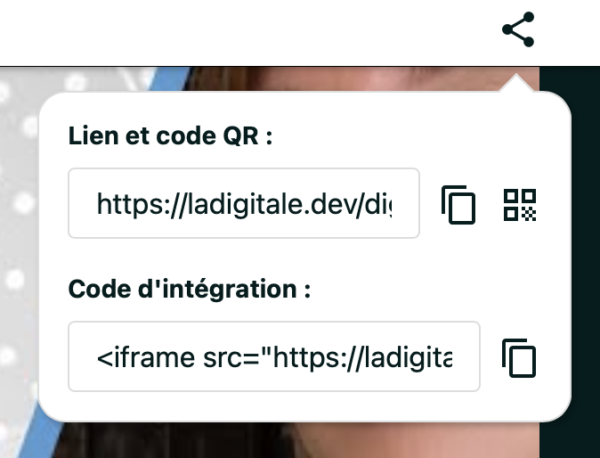
Conclusion:
La publicité n’est pas une fatalité. Nous avons des moyens pour offrir à nos élèves un lieu qui les en protège. Cela permet aussi d’aborder ce sujet avec eux, de susciter le débat et d’échanger sur leur rapport à la publicité et les risques des publicités ciblées.
P.S.
ClipGrab et La Digitale fonctionnent grâce à vos dons. Ne les oubliez pas 😉!